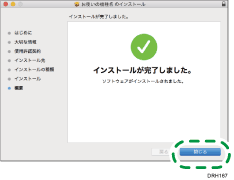Macへプリンタードライバーをインストールします。インストール後、接続方法に合わせてMacにプリンターを追加します。
Mac OS X 10.11を例に説明します。OSのバージョンによって、操作手順が異なることがあります。
![]()
ほかのアプリケーションが実行されていると、インストールできません。インストールの前にすべてのアプリケーションを終了しておくことをお勧めします。
管理者権限が必要です。Administratorsグループのメンバーとしてログインしてください。
![]() CD-ROMをCD-ROMドライブにセットします。
CD-ROMをCD-ROMドライブにセットします。
![]() 使用しているOSのバージョンのフォルダーの[RPCS_R]フォルダーにある[お使いの機種名.pkg]をダブルクリックします。
使用しているOSのバージョンのフォルダーの[RPCS_R]フォルダーにある[お使いの機種名.pkg]をダブルクリックします。
![]() [続ける]をクリックします。
[続ける]をクリックします。
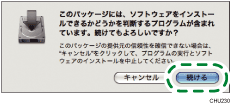
![]() [続ける]をクリックします。
[続ける]をクリックします。
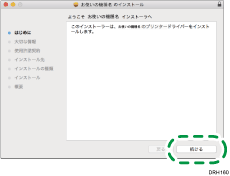
![]() [続ける]をクリックします。
[続ける]をクリックします。
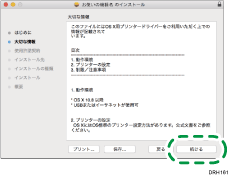
![]() [続ける]をクリックします。
[続ける]をクリックします。
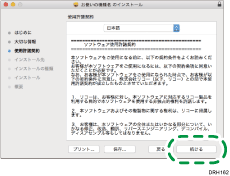
![]() 「ソフトウェア使用許諾契約」の内容をよく読み、[同意する]をクリックします。
「ソフトウェア使用許諾契約」の内容をよく読み、[同意する]をクリックします。
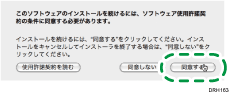
![]() インストール先を選択し、[続ける]をクリックします。
インストール先を選択し、[続ける]をクリックします。
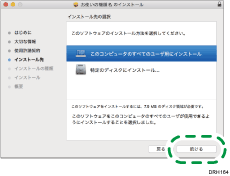
![]() [インストール]をクリックします。
[インストール]をクリックします。
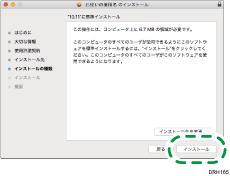
インストール先を選択するには、[インストール先を変更...]をクリックします。
![]() 管理者の名前とパスワードを入力して、[ソフトウェアをインストール]をクリックします。
管理者の名前とパスワードを入力して、[ソフトウェアをインストール]をクリックします。
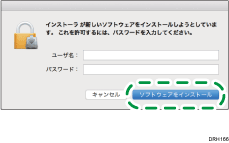
インストールが始まります。
![]() [閉じる]をクリックします。
[閉じる]をクリックします。